Page 1

Индикатор «Питание/Проверка»
Индикатор беспроводной сети
Индикатор Интернет-порта
Индикаторы 1 и 2 локальных портов LAN
Адаптер питанияКабель Ethernet
Беспроводной Wi-Fi
маршрутизатор N150 с
подставкой (вид спереди)
4. Нажмите на маршрутизаторе кнопку WPS. На этой
кнопке стоит значок или .
5. Менее чем через две минуты на экране появятся
инструкции программы настройки беспроводного
подключения, которые помогут завершить процесс
WPS. После этого устройство будет подключено к
маршрутизатору. Повторите эту процедуру для других
беспроводных устройств.
Примечание: Имя сети, механизм безопасности и фраза-
пароль должны быть одинаковыми на всех подключенных
к маршрутизатору беспроводных устройствах.
цию
Запишите здесь информа
беспроводной сети:
Имя беспроводной сети (SSID)
________________________________
Фраза-пароль
__________________________________
Если вы забыли фразу-пароль, то подключитесь к
маршрутизатору при помощи Ethernet кабеля и введите
в адресной строке браузера http://www.routerlogin.net,
указав admin в качестве имени пользователя и пароль
(по умолчанию - password).
Восстановление заводских настроек: возможно, вам
может потребоваться сбросить ус
умолчанию и затем задать фразу-пароль заново. Для этого
возьмите острый предмет (например, канцелярскую
скрепку) и зажмите кнопку сброса на задней панели
маршрутизатора до тех пор, пока индикатор «Питание/
Проверка» не перестанет мигать. Это может занять около
10 секунд. Затем отпустите кнопку и дождитесь
перезагрузки маршрутизатора. Теперь вы мо
систему под стандартным именем (admin) и паролем
(password).
Примечание: Восстановление заводских настроек
полностью удалит все текущие настройки маршрутизатора!
о вашей
ойство в настройки по
тр
жет
е войти в
Панель индикаторов
Индикатор Описание
«Питание/
Проверка»
«Беспроводная
сеть»
«Интернетпорт» (синий
RJ-45 разъем)
«Локальные
порты»
(желтые RJ-45
разъемы)
• Мигает зеленым: Маршрутизатор
производит процедуру
самодиагностики.
• Горит зеленым: Маршрутизатор готов
к работе.
• Горит зеленым: Беспроводная сеть
включена.
• Мигает зеленым: По беспроводной
сети передаются данные.
• Не горит: Беспроводная сеть
отключена.
• Горит зеленым: К интернет-порту
подключен провод или маршрутизатор
подключен к интернету.
• Мигает зеленым: Происходит
передача данных через Интернет-порт.
• Не горит: К интернет-порту не
подключен кабель от провайдера или
модема.
• Если индикатор локального порта LAN
не горит убедитесь, что Ethernet кабель
надежно подключен на обоих концах
как к компьютеру, так и к
маршрутизатору.
• Горит зеленым: Локальный порт
подключен к устройству со скоростью
10 или 100 Мбит/с.
• Мигает зеленым: Происходит
передача данных через локальный порт
со скоростью 10 или 100 Мбит/с.
Техническая поддержка
Спасибо за приобретение продукта NETGEAR!
После завершения установки и настройки, пожалуйста,
зарегистрируйте продукт на сайте
http://www.NETGEAR.com/register. Регистрация может
потребоваться для обращения в службу технической
поддержки.
Внимание: Не устанавливайте устройство поверх любых
электрических приборов и не кладите предметы поверх
самого маршрутизатора. Размещайте маршрутизатор
подальше от любых источников тепла, включая прямые
солнечные лучи, отопительные приборы, аудио/видео
ресиверы или другие приборы, излучающие тепло.
© 201 1 NETGEAR, Inc. Все права защищены. NETGEAR и
логотип NETGEAR являются зарегистрированными
торговыми марками NETGEAR, Inc. в США и/или других
странах. Другие бренды и названия продуктов являются
торговыми марками или зарегистрированными торговыми марками
соответствующих компаний. Информация в этом документе может
быть изменена без письменного уведомления.
201-13138-01
201-13138-01
Ноябрь 2010
Инструкция по установке
Беспроводной Wi-Fi
маршрутизатор N150
WNR612v2
Комплект поставки
Page 2
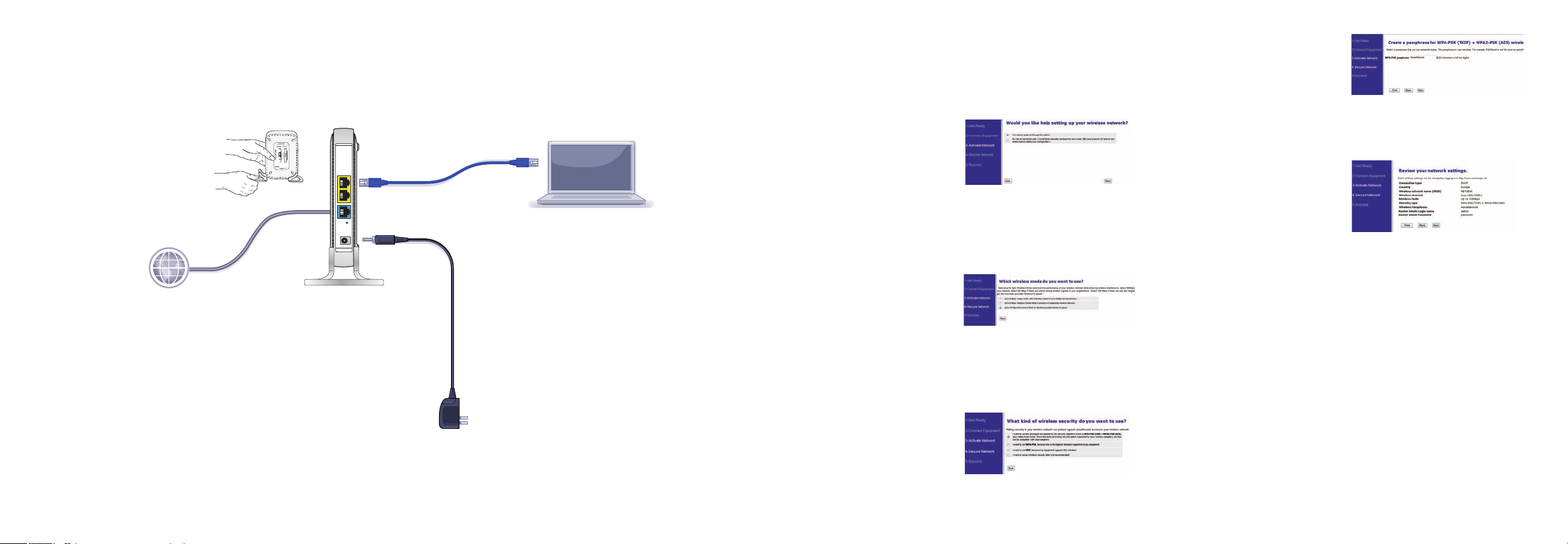
Шаг 1:
Шаг 2:
Шаг 3:
Адаптер
питания
Кабель Ethernet
Интернет от провайдера
Ноутбук или настольный ПК
Включите питание маршрутизатора.
Подождите пока индикатор
«Питание/Проверка» не перестанет
мигать и станет зеленым.
Подключите кабель от
провайдера к
интернет-порту
маршрутизатора.
Подключите компьютер к
маршрутизатору.
Беспроводной Wi-Fi маршрутизатор
N150 (вид сзади)
Настройка маршрутизатора
Настройка доступа к Интернету
1. В адресной строке
web-браузера введите
http://www.routerlogin.net
и нажмите
Enter.
2. Когда появится «Экран
приветствия»
, нажмите
«Далее».
Маршрутизатор
попытается определить
тип интернет подключения. Проследуйте шагам мастера
настройки для завершения процесса установки
соединения.
Настройка защиты беспроводной сети
1. Для начала, назовите
свою беспроводную
сеть. Выберите имя
(SSID), которое легко
запоминается. Его
можно записать далее
на среднем листе
данной инструкции (имя
по умолчанию NETGEAR). Нажмите
«Далее».
2. Выберите опцию «Да»
для того, чтобы задать
метод шифрования.
NETGEAR рекомендует
использовать WPA-PSK
[TKIP] + WPA2-PSK [AES].
3. Задайте фразу-пароль
(например, «HomeNetwork»).
Ее можно записать далее на
среднем листе данной
инструкции. Нажмите
«Далее».
Примечание: Поля «Имя
(SSID)» и «Фраза-пароль»
чувствительны к регистру
символов.
4. Проверьте введенные
параметры. Возможно, вы
захотите распечатать
данные настройки. Нажмите
«Далее» для их
применения и проследуйте
предлагаемым инструкциям
в следующей секции.
Подключение беспроводных устройств к
маршрутизатору
1. Запустите программу настройки беспроводного подключения
на вашем беспроводном устройстве. Например, для Windows
XP перейдите в «Панель управления» -> «Сетевые
подключения», нажмите правым щелчком мыши по
беспроводному устройству и выберите «Просмотр
доступных беспроводных сетей».
2. Программное обеспечение беспроводного устройства
просканирует наличие доступных сетей в ближайшей
доступности. Найдите в списке вашу беспроводную сеть по
имени, которую вы указали при настройке маршрутизатора.
3. Если ваша беспроводная сеть защищена, необходимо будет
ввести фразу-пароль или сетевой ключ. Введите фразу-пароль
и щелкните «Подключить». Поздравляем, вы только что
завершили процедуру установки.
Примечание: Если беспроводное устройство поддерживает
WPS (WiFi Protected Setup) (NETGEAR называет этот метод
Push 'N' Connect), то, возможно, появится приглашение
нажать на маршрутизаторе кнопку WPS вместо ввода фразыпароля. В таком случае перейд
ите к Шагу 4.
